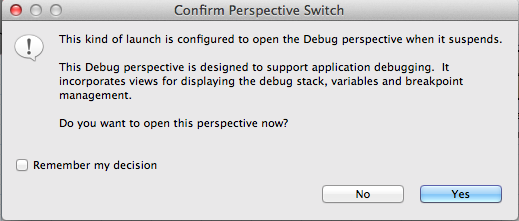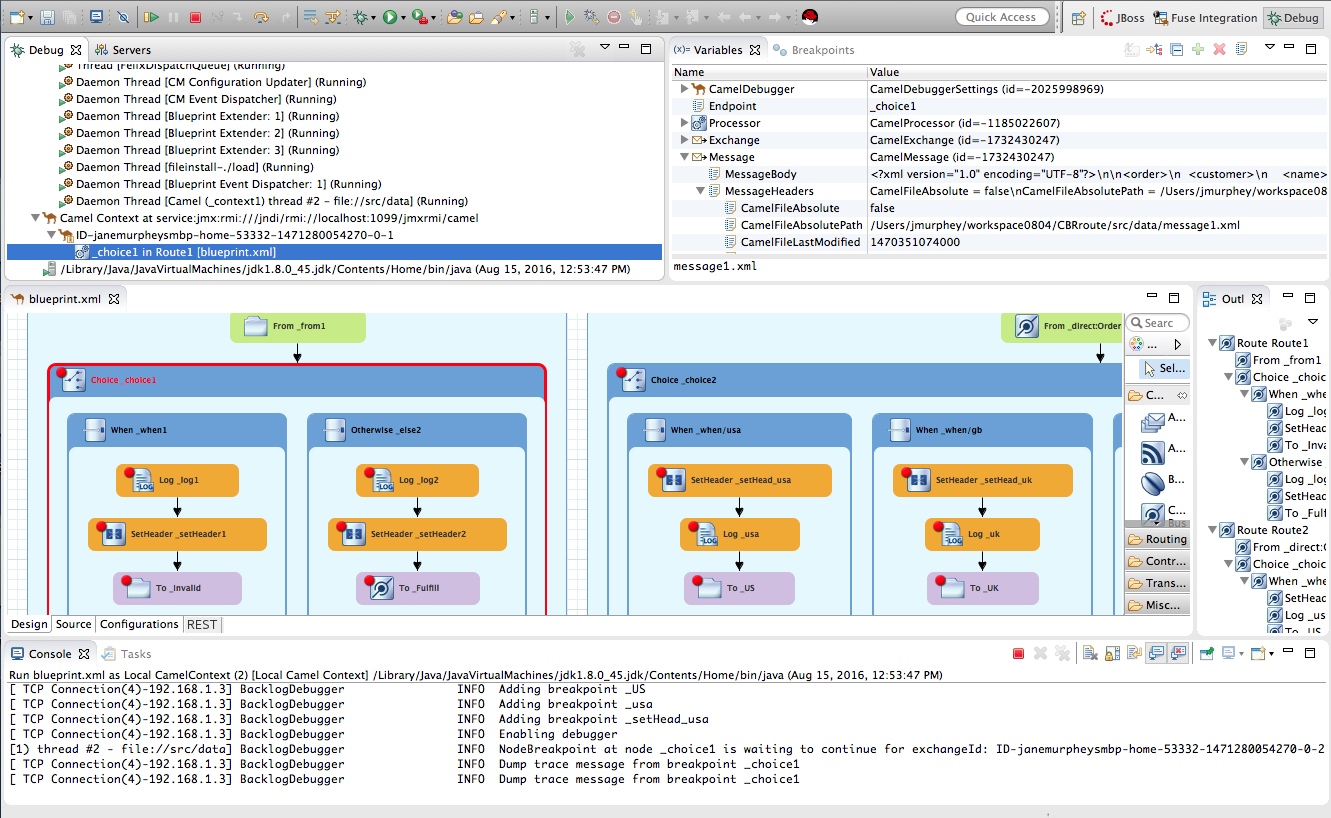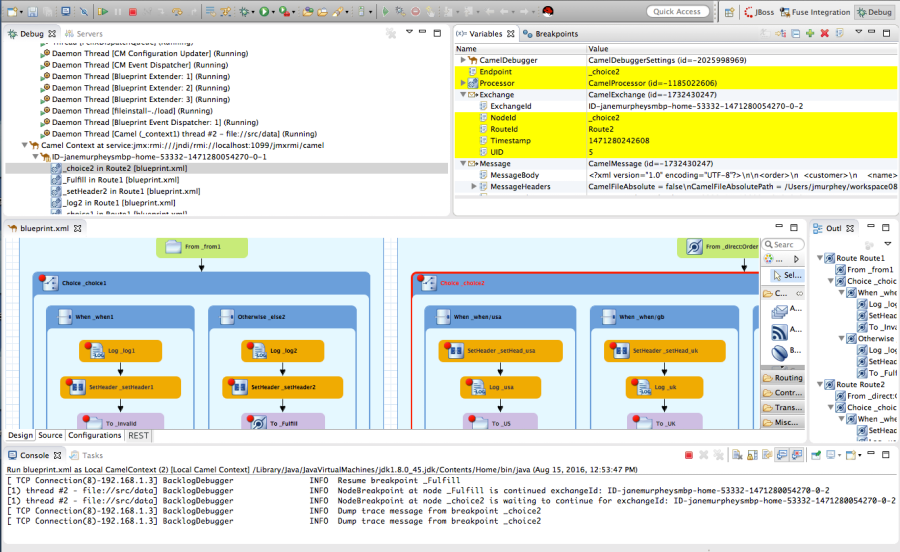14장. Camel Debugger 실행
로컬에서 실행 중인 라우팅 컨텍스트에서 Camel 디버거를 실행할 수 있습니다.
- 원격 디버깅은 더 이상 지원되지 않습니다. 원격 디버깅의 경우 Jolokia를 구성하고 Jolokia를 통해 특정 Cryostat 연결을 생성해야 합니다.
- 프로젝트에 Java 코드가 포함된 경우 표준 Eclipse Java 디버깅 툴을 사용하여 디버깅할 수 있습니다.
Camel 디버거를 시작하기 전에 라우팅 컨텍스트 파일에서 Cryostat를 설정해야 합니다.
14.1. 절차
- Project Explorer 보기에서 디버그할 라우팅 컨텍스트 파일을 선택합니다.
선택한 파일을 마우스 오른쪽 버튼으로 클릭하여 컨텍스트 메뉴를 연 다음 Debug As
Local Camel Context 를 선택합니다. Fuse Tooling은 Camel 경로를 빌드하고 Apache Camel을 시작하고, 라우팅 컨텍스트를 시작하고, Cryostat를 활성화하고, 라우팅 컨텍스트에서 경로를 시작하고, nodes를 추가하고, Camel 디버거를 활성화합니다.
Camel 디버거는 첫 번째 Cryostat 히트(메시지 수신)에서 라우팅 컨텍스트 실행을 중지하고 디버그 화면을 열지 여부를 표시하라는 메시지를 표시합니다.
예 를 클릭하여 디버그 화면을 엽니다.
디버그 모드는 실행 중인 라우팅 컨텍스트에서 발생한 첫 번째 Cryostat에서 일시 중지된 라우팅 컨텍스트를 사용하여 열립니다.
중요Cryostat는 최대 5분 동안 유지되며 디버깅이 자동으로 다시 시작되고 다음 Cryostat로 이동하거나 라우팅 컨텍스트의 끝으로 이동합니다.
참고콘솔 출력을 보려면 화면을 전환할 때 콘솔 보기를 엽니다.
참고기본적으로 디버그 화면에는 실행 중인 라우팅 컨텍스트에서 별도의 경로를 전환할 수 있는 수단을 제공하는 view가 표시됩니다. 라우팅 컨텍스트에 단일 경로가 포함된 경우 뷰 를 닫으면 다른 보기를 확장하여 디버거 출력에 더 쉽게 액세스하고 검사할 수 있습니다.
14.2. 라우팅 컨텍스트를 통해 메시지 교환 진행 상황 모니터링
 (단계 초과)를 클릭하여 라우팅 컨텍스트에서 다음 실행 노드로 이동합니다.
(단계 초과)를 클릭하여 라우팅 컨텍스트에서 다음 실행 노드로 이동합니다.
 (다시 시작)를 클릭하여 라우팅 컨텍스트의 다음 활성 Cryostat에서 계속 실행됩니다.
(다시 시작)를 클릭하여 라우팅 컨텍스트의 다음 활성 Cryostat에서 계속 실행됩니다.